آموزش قدم به قدم نصب iOS 5، اقدامات قبل از نصب
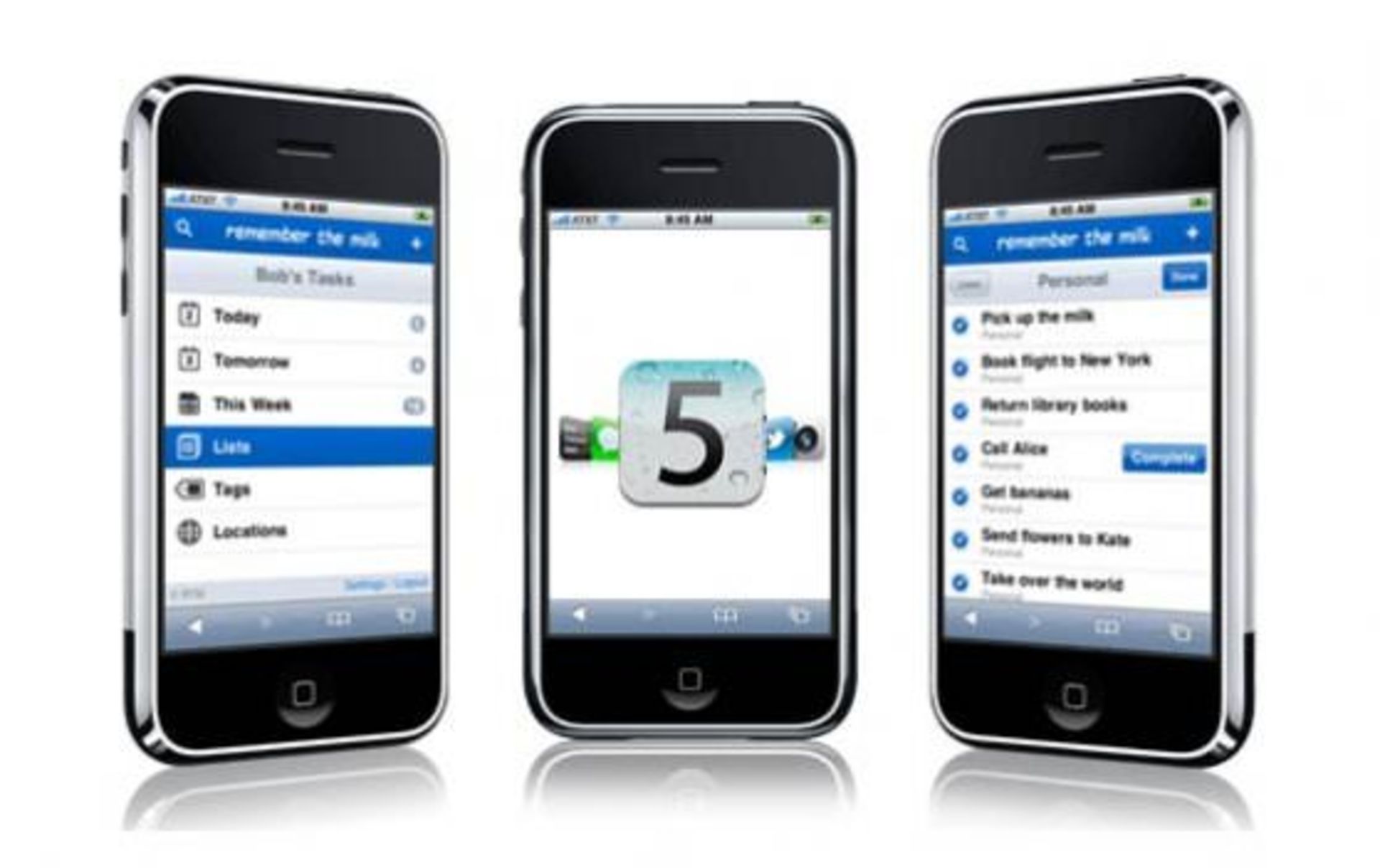
ممکن است با اتصال دستگاه خود به iTunes گزینه بک اپ وجود نداشته باشد و با ظاهری که در تصویر زیر نمایش داده شده، مواجه شوید.
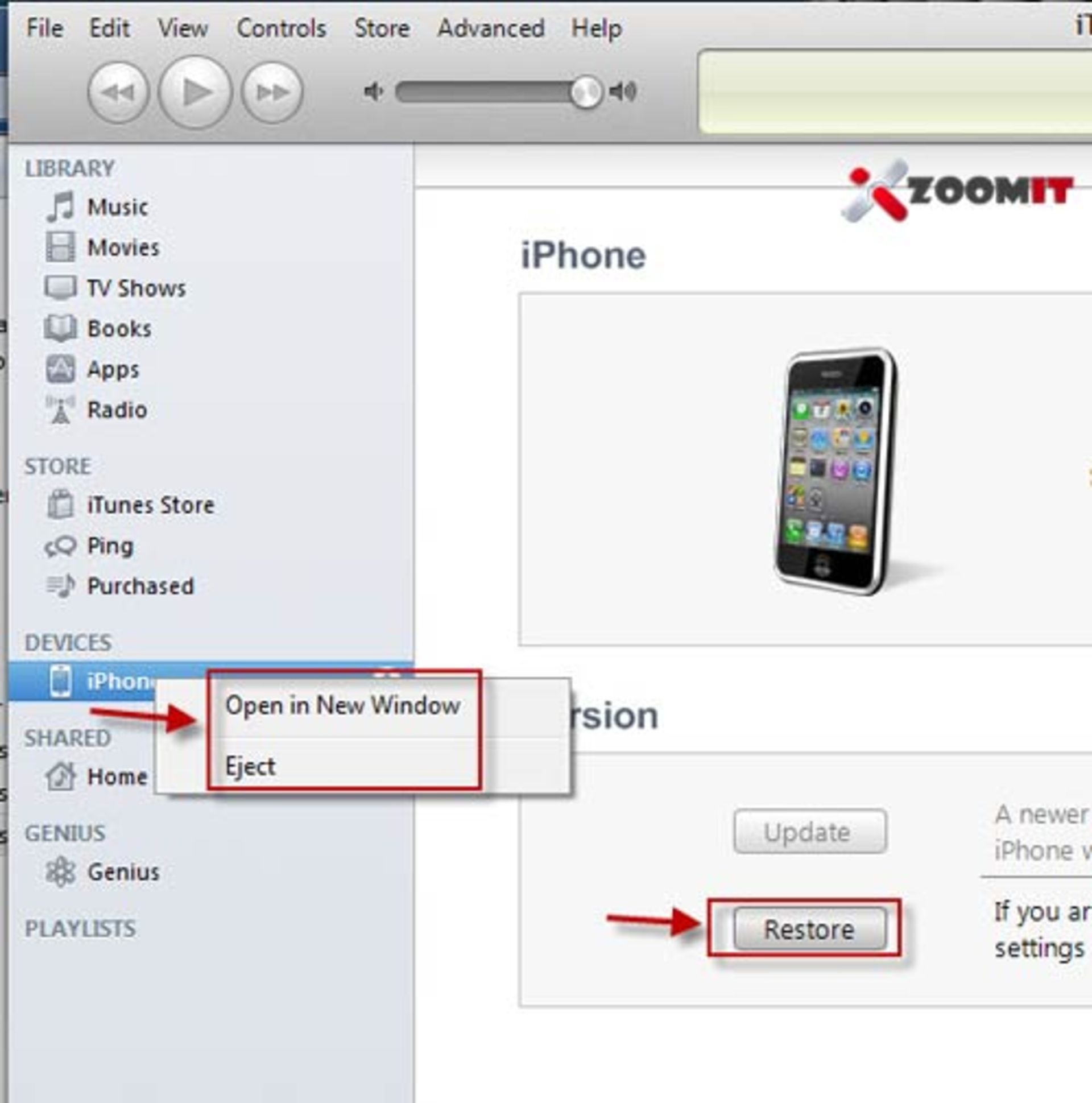
در واقع با کلیک راست کردن روی نام آیفون خود، گزینه Backup و Restore را مشاهده نمی کنید. در این هنگام شما نمی توانید با استفاده از iTunes از اطلاعات دستگاه خود نسخه پشتیبان تهیه کنید و باید سراغ نرم افزار دیگری بروید. تنها اطلاعاتی که در این حالت با استفاده از iTunes می توانید از آن نسخه پشتیبان تهیه کنید اطلاعات دسته بندی شده Library است. برای انجام این کار گزینه File در iTunes را انتخاب کرده و از منوی Library گزینه Export Library را انتخاب کنید. نهایتا مسیر فایل مورد نظر را مشخص کرده و آن را ذخیره کنید تا بتوانید پس از آپدیت از آن استفاده کنید.
استفاده از PC Suite برای بک آپ گرفتن از کلیه اطلاعات دستگاه
برای استفاده از این نرم افزار باید گوشی خود را جیلبریک کرده باشید.
توجه: اگر برنامه Cydia روی گوشی شما نصب شده، گوشی شما جیلبریک شده است.
ابتدا نرم افزار Pc Suite را از اینجا دانلود و سپس نصب کنید. برای مشاهده اطلاعات کامل تر در مورد نصب این برنامه، به مقاله "آموزش نصب PC Suite" مراجعه کنید.
توجه: در مقاله نام برده شده نیازی نیست مراحل 1 تا 4 را طی کنید. تنها کافی است گوشی شما جیلبریک شده باشد.
قدم اول- تهیه نسخه پشتیبان از کانتکت، SMS و ...
گوشی خود را به PC متصل کرده و برنامه Panda PC Suite را باز کنید. به قسمت System بروید و گزینه Backup_Restore را انتخاب کرده و سپس روی Back-Up کلیک کنید.
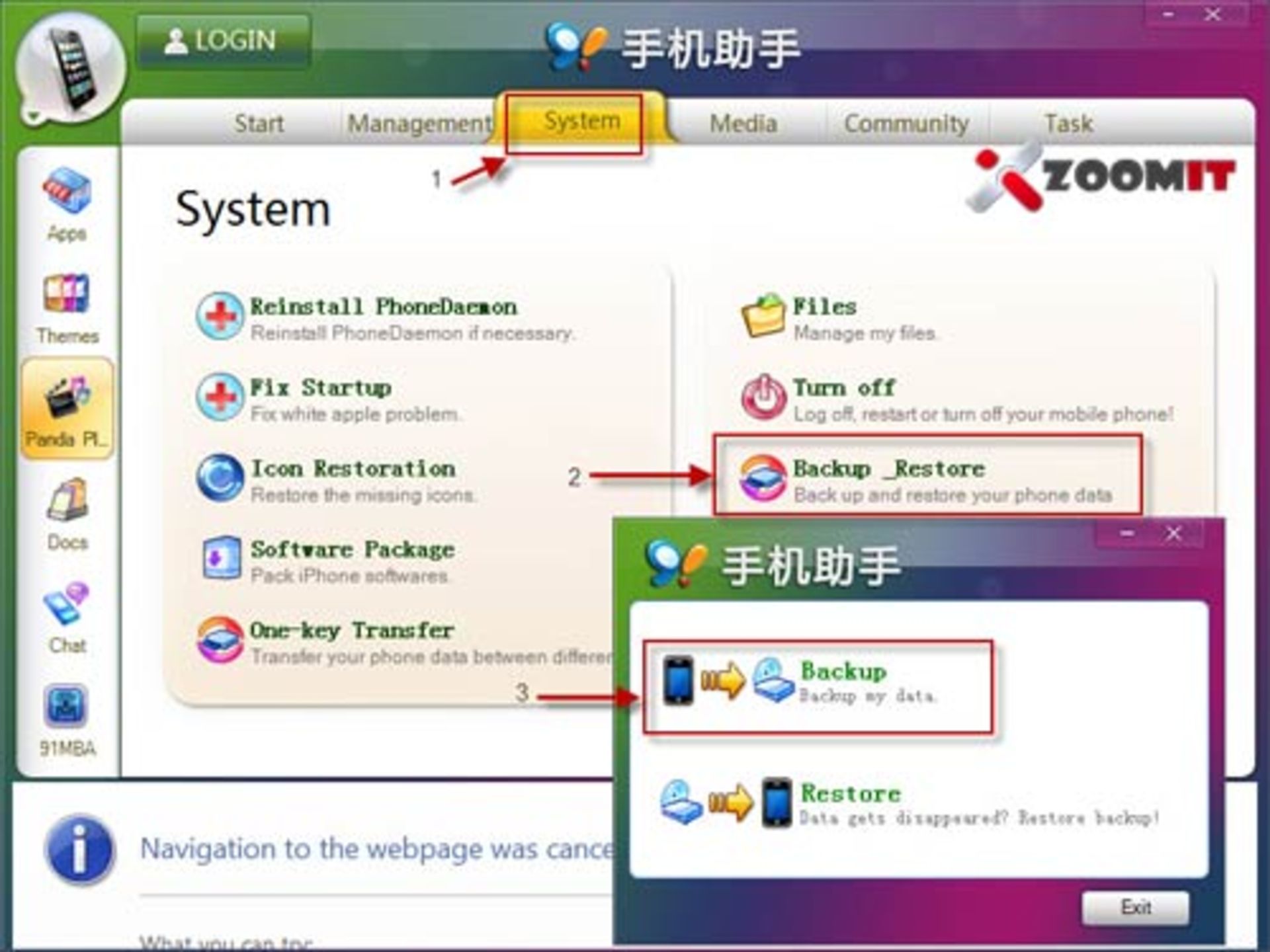
در پنجره بعدی ابتدا گزینه None را انتخاب کنید. سپس مواردی که قصد دارید از آنها نسخه پشتیبان تهیه کنید را مجددا انتخاب کنید.
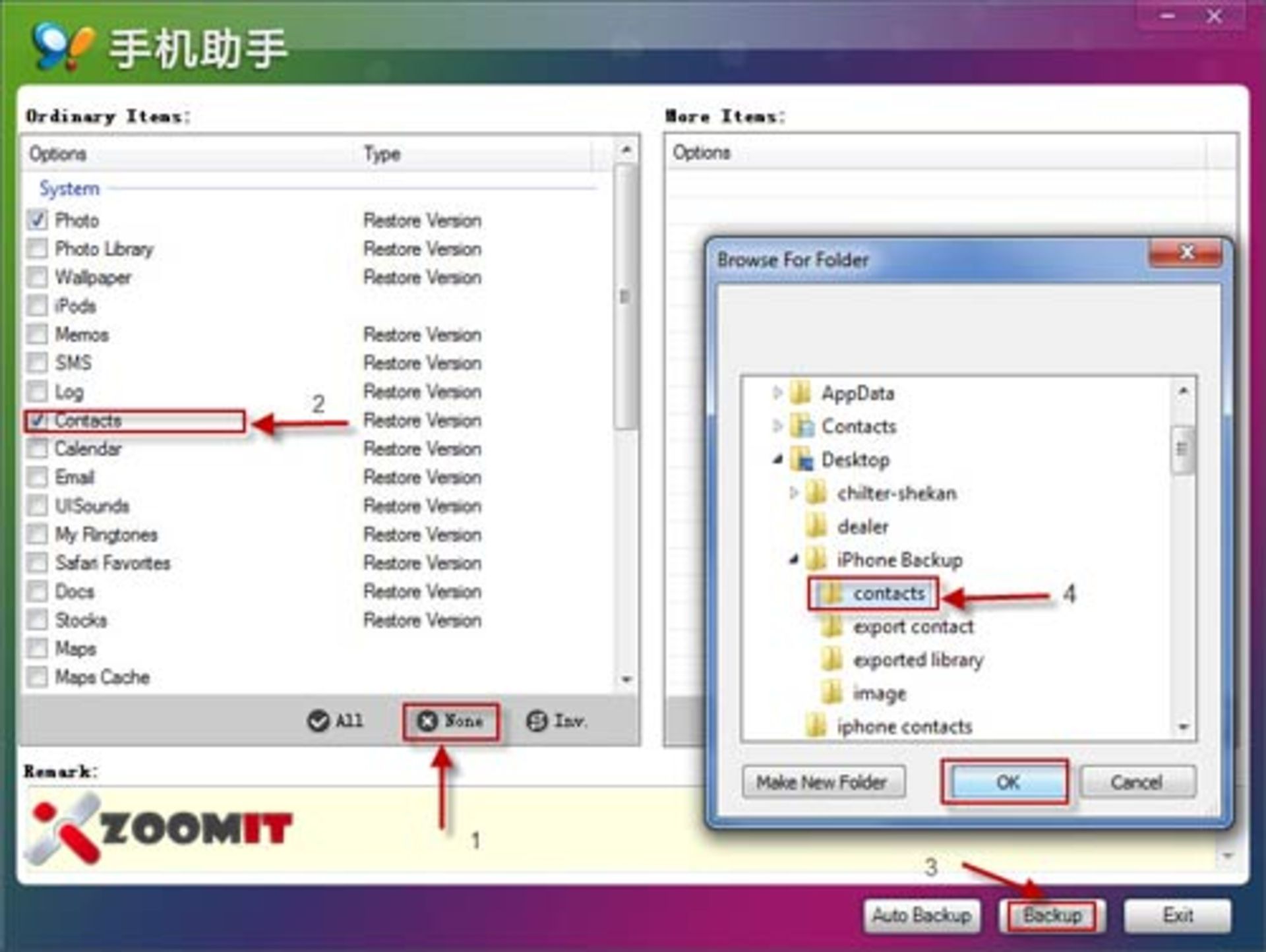
قدم دوم- بک آپ گرفتن از App های نصب شده روی دستگاه
در ستون سمت چپ PC Suite گزینه Docs را انتخاب کنید. اگر Installous را روی سیستم خود نصب کرده اید، در ستون سمت چپ صفحه، Install Installous را انتخاب کنید.
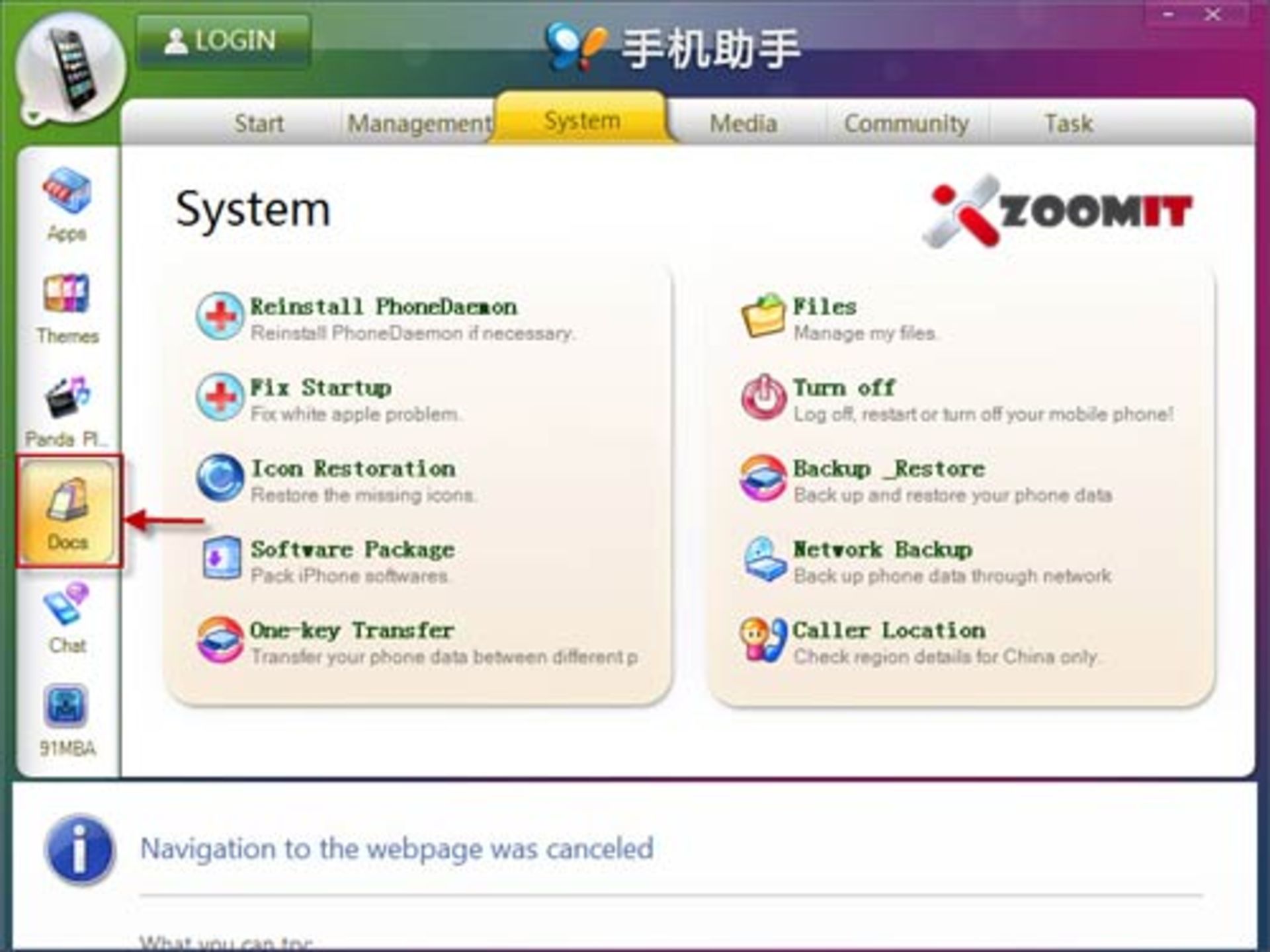
هر یک از برنامه هایی که قصد کپی کردن آن را دارید انتخاب کنید. با انتخاب گزینه Download to PC برنامه ها را داخل PC دانلود کنید. تا بتوانید پس از آپدیت و جیلبریک مجددا آن ها را نصب کنید.
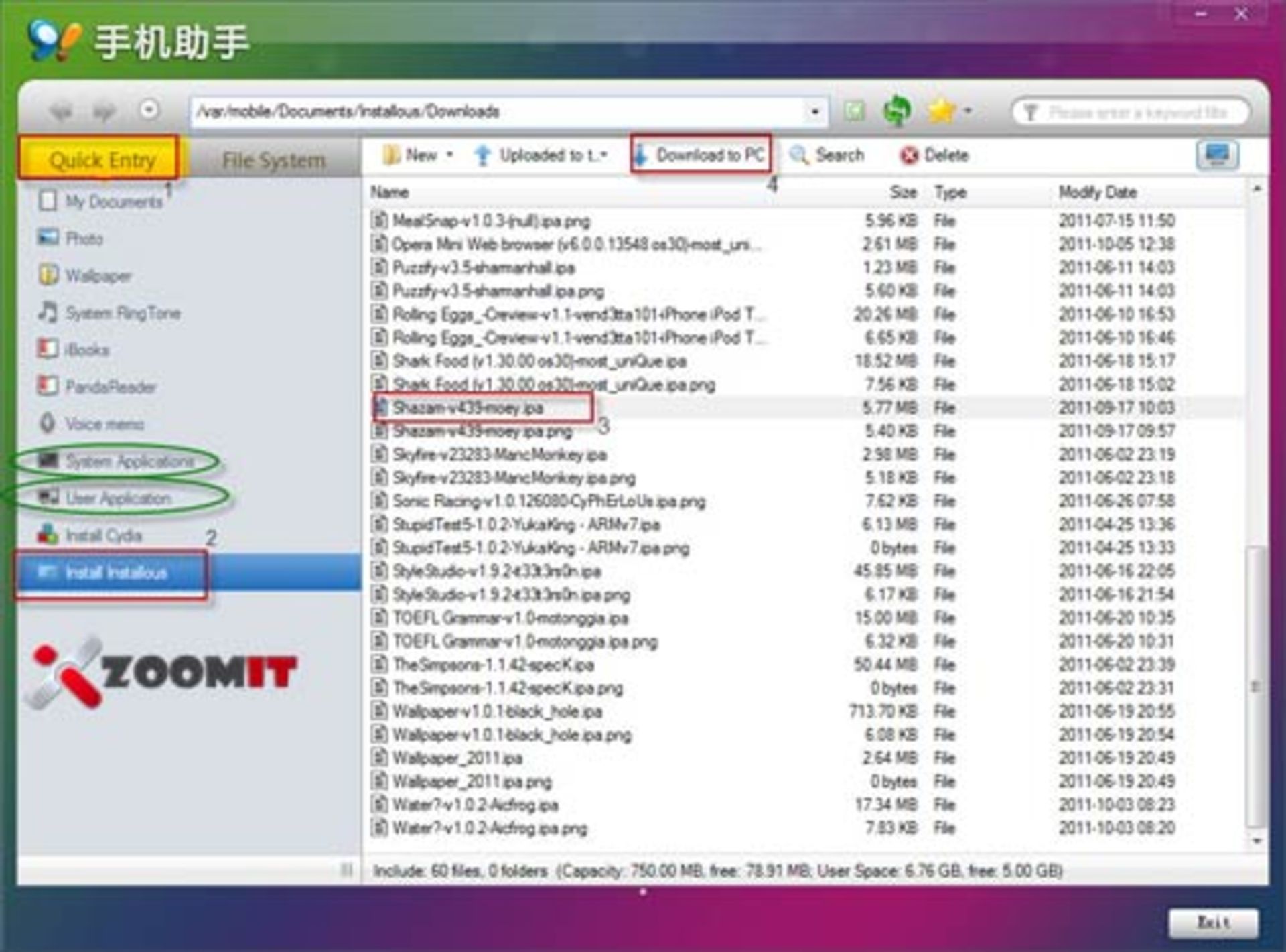
اگر Installous را نصب نکرده اید، فولدرهای موجود در System Application و User Application در ستون سمت چپ با رنگ سبز نمایش داده شدن اند را انتخاب کنید و به روشی که توضیح داده شده، از آنها نسخه پشتیبان تهیه کنید.
با استفاده از سایر گزینه های موجود در منوی سمت چپ می توانید از باقی اطلاعات خود نیز نسخه پشتیبان تهیه کنید. به طور مثال با استفاده از گزینه Photo میتوانید از عکس و ویدئوهای خود بک آپ بگیرید. البته شما می توانید زمانی که گوشی خود را به PC وصل کردید از عکس های گرفته شده با دوربین، کپی بگیرید.
در مقاله بعد آموزش قدم به قدم آپدیت به iOS 5 را آموزش خواهیم داد.
منبع: Zoomit
نظرات